iPhoneの通話音量が小さい時に考えられる原因と対処法
誰かに電話をかけている時、どうもiPhoneの通話音量が小さくてよく聞こえないような感じがしたら、どうすれば良いですか。どうやってiPhoneの通話音量が上げられますが。本文では、iPhoneの通話音量が小さい時の原因と対処法をご紹介いたしますので、必要なら、ご参考ください。

iPhoneの通話音量が小さい時にまずチェックし、やるべきこと
iPhone本体のサイドボタンで音量を上げたり下げたりすることができるボタンが設置してありますので、iPhoneの通話音量が小さい時、慌てないでください。まずは、iPhoneの通話音量を上げるボタンを押し続けて、通話音量を大きく調整してみてください。通話中にも調整可能なので、使いやすいです。
iPhoneの通話音量が小さい時の原因について
iPhoneの通話音量を上げるボタンをすでに最大にしましたが、通話音量が依然として小さいなら、下記の原因が考えられます。
イヤホンが接続されている
iPhoneにイヤホンを接続する場合、iPhoneで電話をかける時、音量を上げるボタンを押しても、イヤホンを外さないだけで、通話音量が小さいです。
スピーカー口に画面保護フィルムが貼ってある
iPhoneに画面保護フィルムを貼っているのはよくあることですが、不注意でスピーカー口が画面保護フィルムで覆われると、iPhoneの通話音量が聞きにくくなります。
スピーカー口が汚れている
スピーカー口に画面保護フィルムが貼ってある他に、スピーカー口に汚れやホコリがたまっていると、iPhoneの通話音量にも影響を与えてしまいます。
電波が不安定
iPhoneで電話をかけているとき、電波が不安定になったりすると、通話音量が途切れてしまって聞こえないことがあります。
iPhone本体に一時的なエラーが起こる
iPhone本体に一時的なエラーが発生してしまったら、通話音量が小さくなったりする不具合が起こるかもしれません。
iPhoneのiOSバージョンが古すぎたりする
iPhoneのiOSバージョンが古すぎたり、システムに不具合が起こったりすると、通話音量などに影響を与えるかもしれません。
iPhoneの通話音量が小さい時の対処法
iPhoneの通話音量を小さくする要素が分かった上で、それに対する対処法を取りましょう。
iPhone通話中に音量を上げる
iPhoneで電話をかける時、音量が小さいなら、サイドボタンにある音量を上げるボタンを押してください。
iPhoneのスピーカー口をチェック
iPhoneのスピーカー口に画面保護フィルムが貼られたり、スピーカー口が汚れたりするかどうかをチェックしてください。必要なら、画面保護フィルムを取り外したり、スピーカー口の汚れやホコリを拭いたりしてから、きれいに聞こえるかをご確認ください。
イヤホンを取り外す
iPhoneにイヤホンが付いているせいで、通話音量が小さい時、そのイヤホンを取り外してから電話をしてください。また、無意識でイヤホン接続でiPhoneの通話音量を小さくすることを避けるために、iPhoneで電話をかけたりする時、まずは、イヤホンの接続を取り外してください。
電波の届くところで電話をかける
電波の届かないところでiPhoneで電話をかける時、通話音量が小さくなったり、途切れてしまったりして、聞こえないようになります。そこで、できるだけ電波の届くところで電話をしてください。
iPhoneを再起動
iPhoneデバイスの一時的なエラーで通話音量が小さくなる場合もありますので、よかったら、iPhoneを再起動してから直すかどうかをお試しください。注意すべきなのは、iPhoneモデルによって再起動方法が異なりますので、iPhoneを再起動する方法をご参考ください。

iPhoneのソフトウェアアップデートを実行
iPhoneのソフトウェアが古すぎたりするせいで、通話音量が小さくなるケースがあります。そこで、iPhoneのソフトウェアをアップデートしてみてください。よかったら、iPhoneの「設定」⇔「一般」⇔「ソフトウェア・アップデート」の順にタップし続けて、「ダウンロードしてインストール」をタップして、iPhoneのパスコードを入力して「今すぐインストール」をタップすることでiPhoneのiOSバージョンを最新バージョンにアップデートしてください。
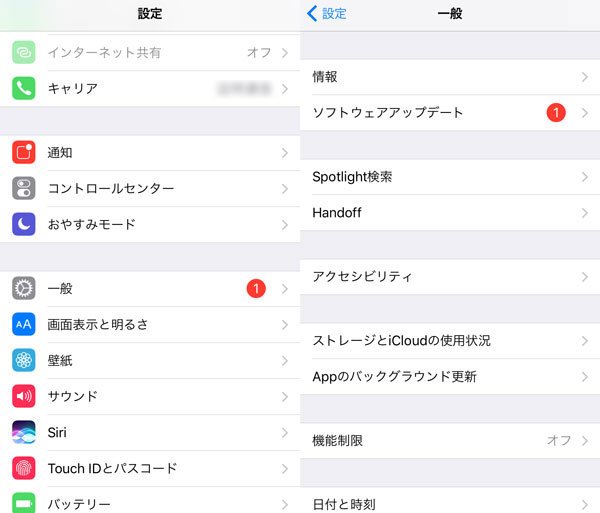
iPhoneのシステム故障によって通話音量が小さい時の修復方法
iOSシステムの故障によって、iPhoneの通話音量が小さくなる場合、専用のiPhoneシステム修復ソフトを使ったほうが良いです。
Aiseesoft iOS システム 修復はiPhoneのシステム故障を修復したり、iPhoneをブラックスクリーンやフリーズ、リンゴループモードなどの異常モードから脱出させたりすることができますので、システム故障でiPhoneの通話音量が小さい時、このソフトをお試しください。
 特徴:
特徴:
- 1.iPhoneやiPadデバイスの異常モードを簡単に修復
- 2.iPhone DFUモードやiPhoneリカバリーモード、iPhone画面回転しない、iPhoneリンゴループなどの異常モードに対応
- 3.標準修復モードと高級修復モードの2つのモードが利用可
- 4.iOS 18/17/16/15やiPhone 16e、iPhone 16/Pro/Plus/Pro Maxなどに対応
では、このiPhone システム 修復を無料ダウンロード・インストールして、通話音量の小さいiPhoneデバイスのiOSシステム故障を修復する方法をご紹介いたしましょう。
ステップ 1iPhoneをパソコンに接続
このiPhone システム 修復を起動すると、インタフェースにある「iPhoneデータ復元」「iOSデータバックアップ&復元」「iOSシステム 修復」などの多機能が見えます。そして、お使いのiPhoneをパソコンに接続して、「iOSシステム修復」機能をクリックします。
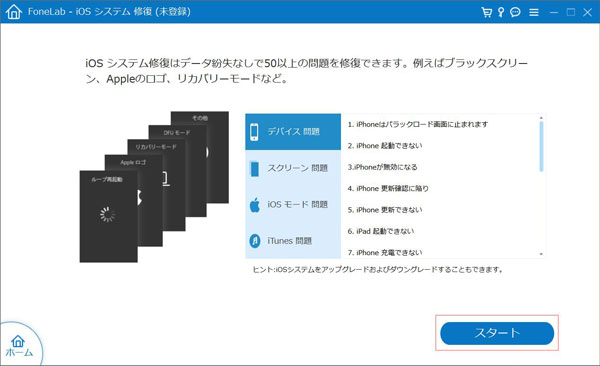
ステップ 2iPhoneを修復するモードを選択
iPhoneが成功に認識されると、標準モードか高級モードの修復モードを選んでください。iPhoneのデータを失わないでiPhoneシステムを修復する場合は標準モードがおすすめです。iPhoneのデータを失っても構わなくて、iPhoneをスラッシュして修復する場合、高級修復モードを選んでください。
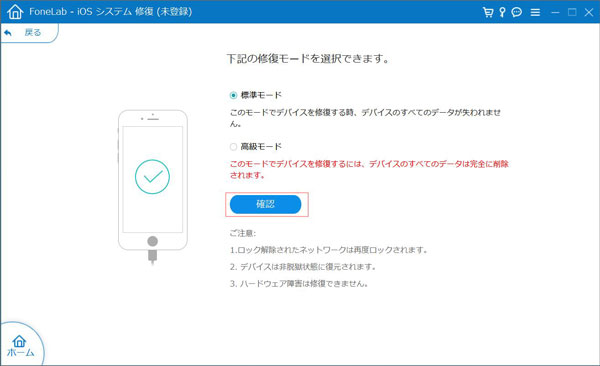
ステップ 3通話音量の小さいiPhoneを修復
修復モードを選択してから、ご利用のiPhoneに相応しいタイプやモデルを指定して、iPhoneを修復するファームウェアをダウンロードしてください。ダウンロードが済んだら、「次へ」ボタンをクリックして、iPhoneを修復し始めます。修復が終わったら、iPhoneは自動的に再起動されるはずです。iPhoneで誰かに電話をかけてみて、通話音量が小さいかどうかをチェックしてください。
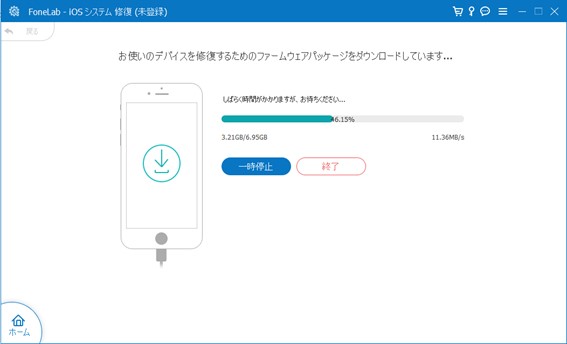
このiPhoneシステム修復では、iPhoneの通話音量が小さいとか、iPhoneがWi-Fiネットに繋げないとか、iPhoneを起動する時、何らかの原因でiPhoneがリンゴループに陥るとか、パスワードがあっているのに、iPhoneのApple IDがサインインできないとかの不具合を簡単に直すことができますので、必要なら、ご参考、ご利用ください。
よくある質問(FAQ)
質問 1:iPhone通話音量が小さい時、まずは、何を確認すべきですか。
答え 1:iPhoneの通話音量を最大にしていても、聞こえない場合、受話口を耳に当てていないか、イヤホンやBluetooth機器などを接続していないかをご確認ください。
質問 2:どうやってiPhoneの通話音量を調整しますか。
答え 2:iPhoneの通話音量を調整したいなら、デバイスの横にあるボタンを使って音量を調整できます。また、Siriが有効になっている場合、Siriを使って音量を上げたり下げたりすることもできます。そこで、iPhoneの通話音量が小さすぎると、音量を上げるボタンを押してみてください。
質問 3:iPhoneの通話音量が小さい時、相手側のスマホのマイクでも原因がありますか。
答え 3:iPhoneの通話音量が小さい時、自分側の具合などをチェックする他に、相手側のスマホマイク環境や通信電波なども確認する必要があります。例えば、他の人に電話をかけて通話音量が同じく小さいとか、通信電波の届くところにいるとか、相手側のマイク環境とか。
質問 4:他に、iPhoneの通話音量が小さいという不具合を直す方法がありますか。
答え 4:iPhoneには、通話中の周りの雑音をカットするノイズキャンセリング機能が搭載されています。iPhoneの通話音量が小さい時、よかったら、iPhoneの「設定」⇔「一般」⇔「アクセシビリティ」⇔聴覚サポート内の「オーディオ/ビジュアル」⇔「電話ノイズキャンセリング」をオフにタップしてみて、通話音量を大きくするかをご確認ください。
質問 5:どうしても、iPhoneの通話音量が小さい状態が直せなかったら、どうすれば良いですか。
答え 5:どんな方法を試しても、iPhoneの通話音量が依然として小さくて聞こえないと、iPhoneの修理を申し込んでみてください。
まとめ
以上は、iPhone通話中に通話音量が小さすぎる時の原因と対処法の詳しいご紹介でした。今後、お使いのiPhoneで誰かに電話をかけている時、通話音量が小さくてよく聞こえなかったら、慌てないで、iPhoneのスピーカー口やイヤホン・Bluetooth接続などをチェックしたり、iPhoneの再起動や修復をしたりしてみてください。
